您的位置:首页 > Chrome浏览器插件批量安装教程
Chrome浏览器插件批量安装教程
时间:2025-06-23
来源:谷歌浏览器官网
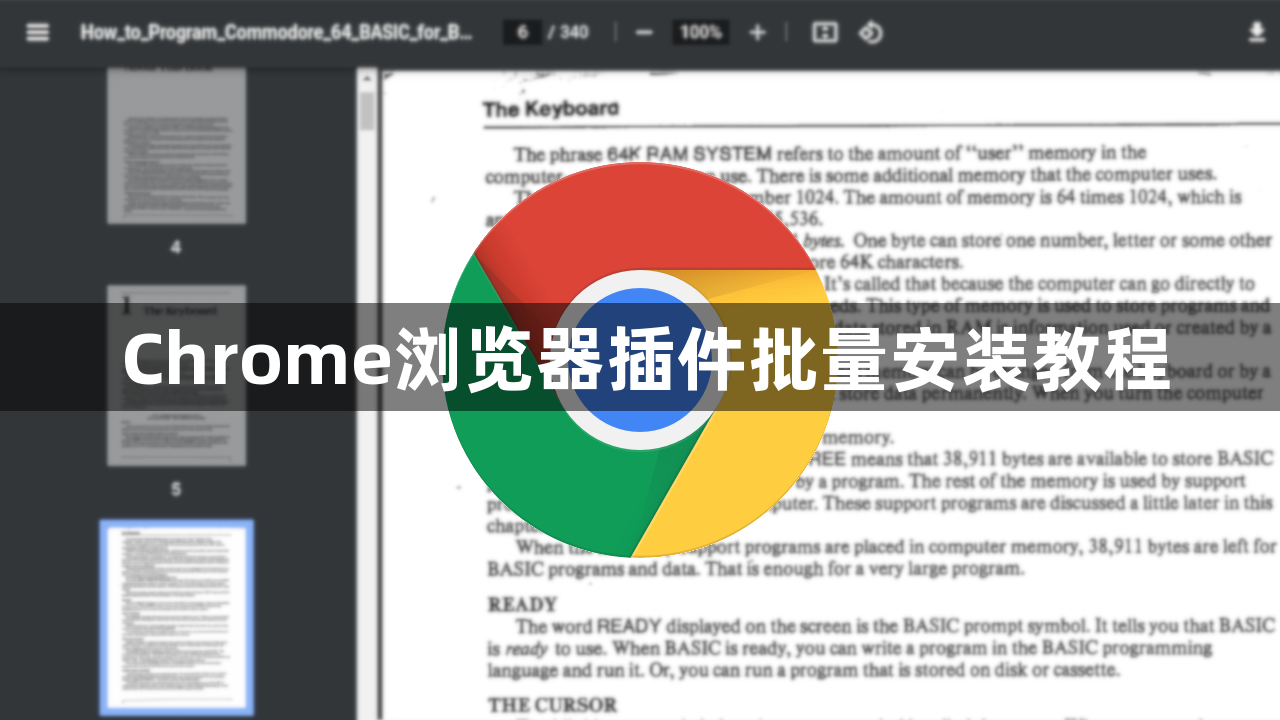
1. 通过Chrome网上应用店批量安装:打开Chrome浏览器,点击右上角的三个点图标,选择“更多工具”,然后点击“扩展程序”。在扩展程序页面中,点击左上角的“Chrome 网上应用店”链接。在Chrome 网上应用店中,你可以通过搜索框输入你想要安装的插件名称,或者浏览不同的分类来查找插件。找到合适的插件后,点击插件详情页面中的“添加到 Chrome”按钮。此时会弹出一个确认对话框,询问你是否要添加该插件。
2. 使用开发者模式批量安装:先把插件下载到本机,把.crx后缀名改成.zip,最后把插件解压出来。打开Chrome浏览器,点击右上角的三个点图标,选择“更多工具”,然后点击“扩展程序”。在扩展程序页面中,打开右上角的“开发者模式”开关。点击“加载已解压的扩展程序”按钮,选择解压后的插件文件夹,即可批量安装多个插件。
总的来说,通过以上方法,您可以根据实际需求选择适合的方式在Chrome浏览器中批量安装插件。
